电脑分盘大小怎么调整?本章内容给大家谈谈电子数码产品中关于遇上电脑磁盘怎么分区等问题,我们该怎么处理呢。下面一起来好好了解吧,希望能帮你解决到相关问题。
电脑分盘大小怎么调整
关于电脑分盘大小怎么调整我给出以下建议,首先,右键单击【此电脑】,选择【管理】,在【磁盘管理】中右击要分割的磁盘,设置【压缩卷】大小,然后右键点击压缩后的新磁盘,选择【新建简单卷】,单击【下一步】后设置简单卷大小,点击【下一步】,最后选择【完成】即可新建磁盘分区。
电脑磁盘怎么分区
第一:在日常的工作和生活中,我们存储文件时,想要把某些文件单独存在一个硬盘分区里,但是又没有空白的分区怎么办呢?
第二:今天我来介绍如何给电脑分区,首先右键点击【此电脑】,选择【管理】,弹出计算机管理对话框,然后打开【磁盘管理】,选中要分割的磁盘,点击右键,打开【压缩卷】,在弹出的对话框中输入你需要分割的磁盘大小;
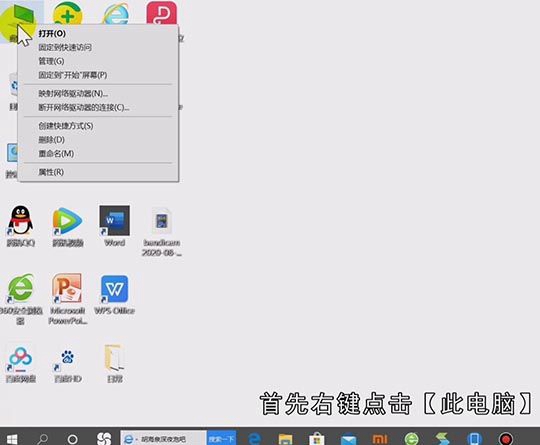
第三:完成后点击【压缩】,这时出现新的磁盘,右键点击新磁盘,选择【新建简单卷】,然后鼠标单击【下一步】,选择简单卷大小,单击【下一步】,最后选择【完成】即可;
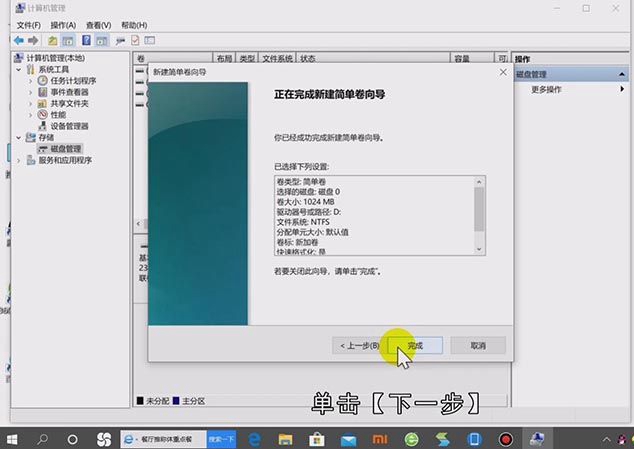
总结
本图文教程演示机型:小米Air13.3,适用系统:Win10家庭中文版;以上就是关于电脑磁盘怎么分区的全部内容,希望本文的介绍能帮你解决到相关问题,如还需了解其他信息,请关注本站其他相关信息。
